-
![]() Windows向けデータ復旧
Windows向けデータ復旧
- Data Recovery Wizard Free購入ダウンロード
- Data Recovery Wizard Pro 購入ダウンロード
- Data Recovery Wizard WinPE購入ダウンロード
- Partition Recovery購入ダウンロード
- Email Recovery Wizard購入ダウンロード
- おまかせデータ復旧サービス
概要:
Mac上でPDFファイルを修復する方法を疑問に思っていますか?この記事では、Mac上でPDFファイルを修復するための3つのユニークな方法を提供します。
Mac上で破損したファイルを修復するPDF修復ツールをお探しですか?もしあなたがMacユーザーなら、Macで最高のPDF修復ソフトの一つはEaseUS Fixoのファイル修復機能です!Mac上で破損したPDFファイルの修復に関して、EaseUS Fixoほど効果的なツールはありません。EaseUS Fixoは、ドキュメント、ビデオ、イメージの修復ツールです。アクセスできないPDFファイルや永久に破損したPDFファイルであろうと、このソフトウェアはPDFファイルを効果的に修復することができます。
最先端のファイル修復モードを搭載したEaseUS Fixoを使えば、破損したPDFファイルをスキャンし、素早く修復し、新しいPDFファイルとして保存することができます。また、ユーザーフレンドリーなGUIを備えており、経験の浅いユーザーにも最適です。このプロフェッショナルなMac用ファイル修復ソフトウェアの主なハイライトは以下の通りです:
Step 1.「ファイルの修復」で「ファイルの追加」を選択し、修復するドキュメントを追加します。
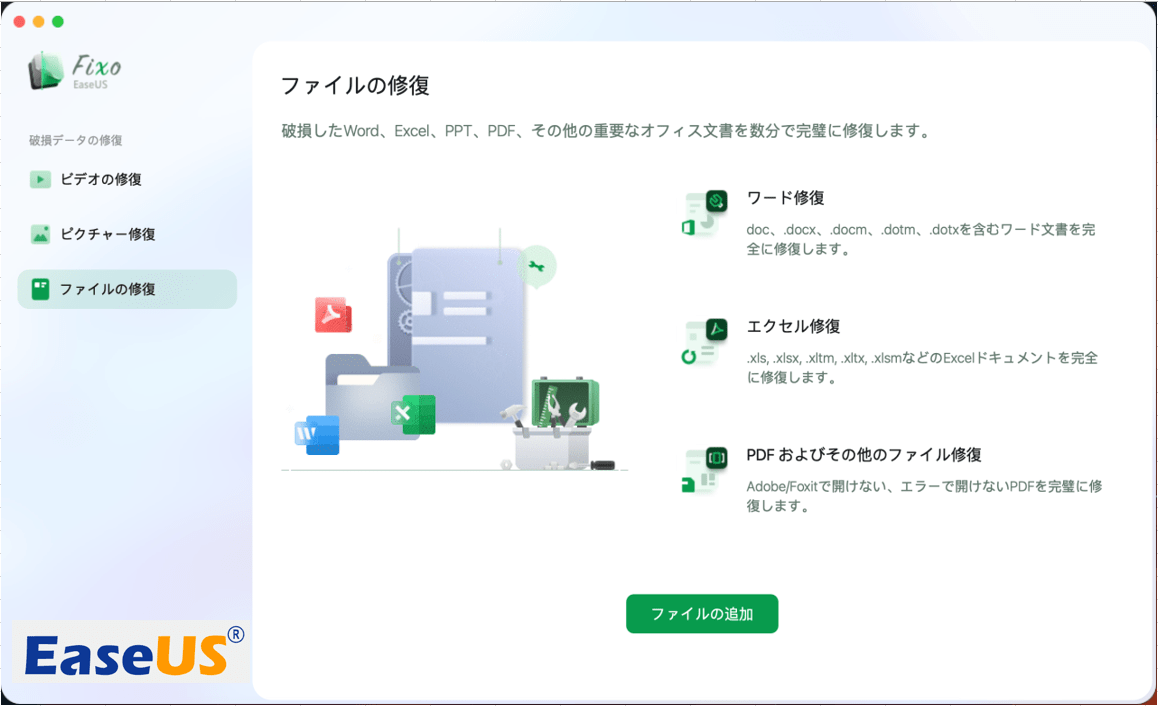
Step 2.修復したい文書やエクセル、PPTなどのファイルを選択します。
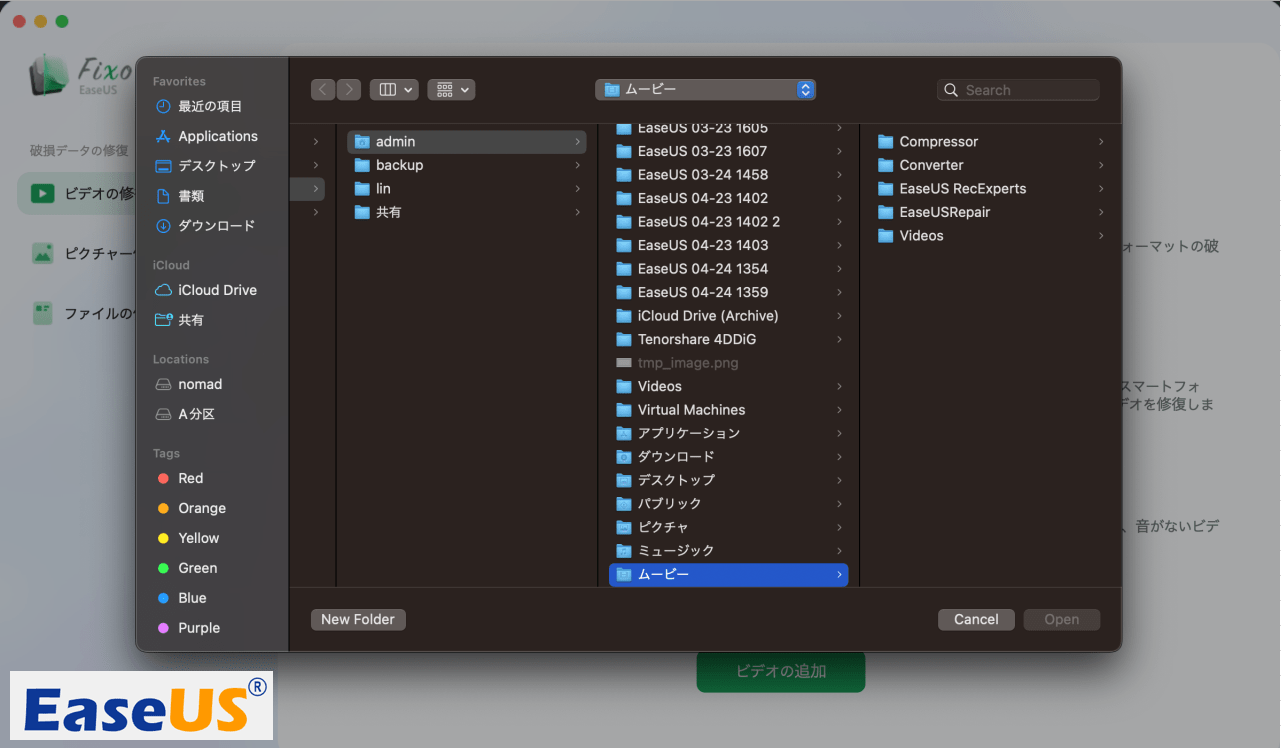
Step 3.追加されたら、「すべてを修復」を選択して修復処理を開始します。ファイルのサイズや損傷の程度によって、しばらく時間がかかります。修復完了後にプレビューや保存が可能です。
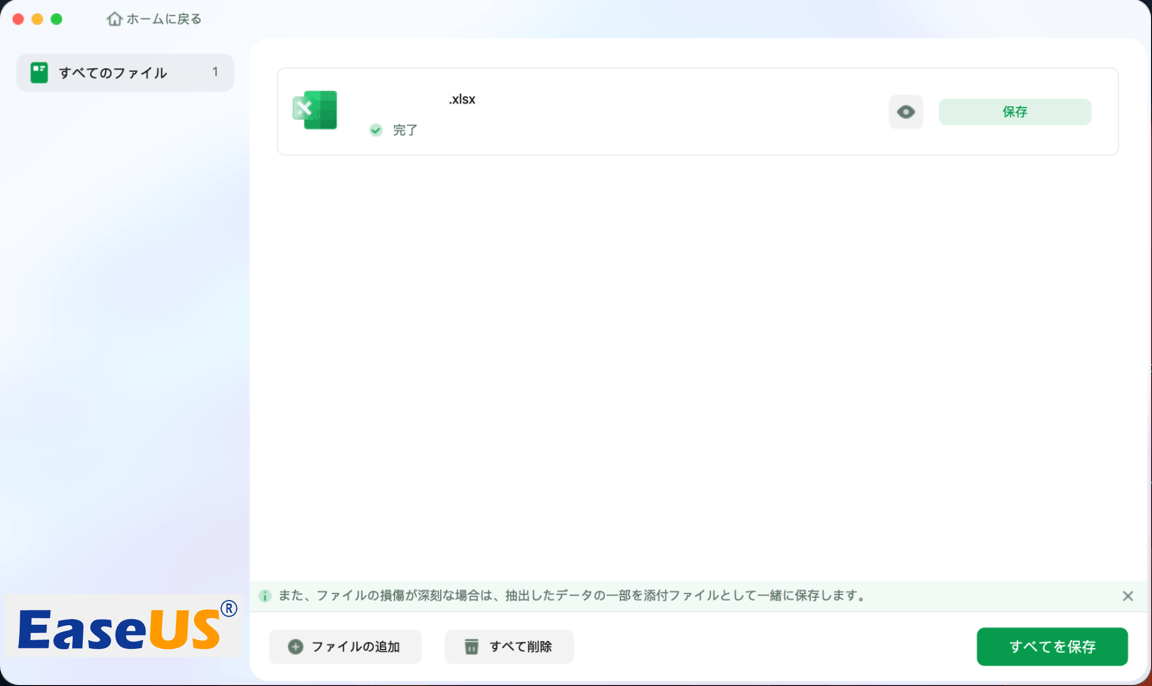
今すぐこの専門的なデータ復元ソフトウェアをダウンロードしましょう。この文章がお役に立ちましたら、ソーシャルメディアでお友達と情報を共有してください!
ファイルが傷ついたり壊れたりすると、不安定になります。デスクトップにソフトをダウンロードするのは面倒だ。したがって、プレミアムオンラインファイル修復ツールは、あなたのより良い選択することができます。
停電、ソフトウェアのバグ、HDDの故障など、破損したPDFファイルの主な原因に直面した場合、EaseUSのオンライン修復ツールが必要です。
EaseUS オンラインファイル修復ツールの主な機能は以下の通りです:
今すぐEaseUSオンライン修復ツールをお試しください!
ステップ1. EaseUS のオンライン動画修復サイトに移動します。「ビデオのアップロード」をクリックするか、直接ドラッグして、破損したMP4/MOV/AVI/MKV/3GP/FLV/MKV/WMV動画ファイルを追加します。

ステップ2. メールアドレスを入力し、「修復を開始します」をクリックして修復プロセスを開始します。入力したメールアドレスが有効であることを確認する必要があります。

ステップ3. 修復プロセスが終了するのをじっくり待ちます。メールで受け取ったリンクを通じて再度アクセスできます。

ステップ4. EaseUSからのメールが届きます。メールには抽出コードが記載されます。「ビデオをダウンロードする」をクリックし、コードを入力します。「わかりました」をクリックして修復したビデオを受け取ります。

ディスク上の不良セクタは、Mac上で破損したPDFファイルにつながる最大の犯人であるPDFの破損は非常に予測できません。また、別のファイル形式でデータ破損の最大のリスクをもたらします。したがって、あなたは最高の修復ツールを使用してMac上で破損したディスクを修正することをお勧めします。Mac上でディスクを修復する手順は次のとおりです:
ステップ1.「ディスクユーティリティ」を開き、破損したPDFが保存されているディスクを選択します。

ステップ2. 「応急処置」を選択し、macOS上のディスクで実行します。

世界中のユーザーに広く使用されているため、PDF文書のフォーマットは、適切に管理されれば汚染される可能性があります。PDFファイルタイプは、大量のデータを1つのファイルに保存するための最もシンプルな方法です。また、ファイルを保護するために透かしやパスワードを適用できる高度な安全機構を備えています。電子メールまたはCDやUSBペンドライブのような外部メディアはすぐにファイルを転送することができます。また、Mac上でPDFファイルを回復することができます。
PDFファイルのデータや詳細は、破損したファイルのために失われます。それにもかかわらず、ユーザーが必要な限り汚染されているから自分のPDFファイルを保つことができるいくつかの簡単な方法があります:
PDFファイルを修正することは、時にはそれが転送中に破損しているか、一緒にいたかもしれないように非常にトリッキーです。次に、次のPDFファイルが破損する理由を知っておく必要があります:
| 1互換性のないソフトウェア | あなたがPDFファイルを起動するために互換性のないソフトウェアを利用する場合は、ファイルが修復され、破損する可能性があります。したがって、それはPDFファイルを起動するために、例えば、Adobeなどの正しいものを使用することが重要です。 |
| 2ウイルス攻撃 | ウイルスやアドウェアは、上書きまたはそれを調整することによって、いずれかのPCを損傷するために入力します。PDFファイルがウイルス攻撃のために破損した場合は、主にインターネットを頻繁に使用する場合は、更新されたウイルス対策ソフトウェアを所有する必要があります。 |
| 3ダウンロードエラー | PDFファイルのダウンロード中にエラーが発生し、文書が破損することがあります。不安定なインターネット接続は、壊れたPDFファイルを引き起こすエラーです。したがって、ファイルをダウンロードする前に一流の接続を持つことは、これらの可能性を下げるために不可欠です。 |
| 4ハードディスク問題 | 以前にHDDのクラッシュに遭遇したことがあるはずです。小さなクラッシュが起こると、ファイルの一部が失われます。 |
データ消去がPDFの一部であった場合、破損により開くことはできません。HDDも完全にファイルを失います。HDD故障の最も重大な理由は、システムエラー、欠落セクタなどです。
サードパーティの信頼性の低いソフトウェアを使用してオンラインでPDFファイルを修正することは、信頼できるオプションではありません。しかし、EaseUS Fixoファイル修復ツールは、すべての破損したPDFファイルを修正するためのワンストップツールです。このツールは、データの損失やメタデータ、ファイルパラメータ、フォント、構造への調整なしにPDFファイルを修復するのに役立ちます。それに加え、EaseUS Fixoは複数の破損したPDFファイルを同時に修復することができ、単一のバッチプロセスでPDFを修復することをサポートしていることを意味します。
EaseUS Fixoファイル修復ツールまたはEaseUSオンライン修復ツールを使えば、Mac上で破損したPDFを修復することができます。
破損したファイルは操作できません。この問題を調査しながら、あなたはそれらを修復しようとしたり、ウイルス検出プログラムを実施することができます。それらがうまくいかない場合、EaseUS Fixoファイル修復ツールをインストールし、Mac上で破損したファイルを修復することができます。
EaseUS Fixoファイル修復ツールは、Macで最高のPDF修復ツールの1つです。
PDFを再ダウンロードして開き直すことで、MacBook上のPDFを修正することができます。